Bu sorun giderme kılavuzunda yolunuzu bulduysanız, Windows 10 işletim sistemindeki kafa karıştırıcı hata mesajları sizi şaşırtmış olabilir.
Belki biraz iş yapmak, hatta biraz boş zaman öldürmek için bilgisayarınızı açıyorsunuzdur.Aniden iki nokta üst üste ve parantez içeren mavi bir ekranla, "KERNEL DATA INPAGE ERROR (MsFs.SYS)" yazan bir mesajla veya 0x0000007a gibi bir hata koduyla karşılaşıyorsunuz ve muhtemelen cihazınızın kullanılamaz hale gelmesinden korkuyorsunuz.
Çekirdek veri sayfası hatası ne anlama geliyor?
Çekirdek Veri Sayfası Hatası, Windows Mavi Ekran Ölüm (BSOD) hata kodudur.Windows disk belleği dosyasındaBir çekirdek veri sayfası bozuk veya eksik.Bu durdurma kodu oluştuğunda, bilgisayarınız tanılama verilerini toplamaya devam edecek, yeniden başlatılacak ve ne yazık ki altta yatan sorun devam ederse hata mesajını yeniden gösterecektir.
BSOD hata kodları genellikle bir sistem zayıflatıcı donanım veya yazılım sorunlarına dayanamadığında ortaya çıkar.Sonuç olarak, cihazınızın işletim sistemi temel olarak bir hata mesajı vererek durmaya zorlar.
Çekirdek veri sayfası hataları genellikle 0x0000007a durma kodunu taşır.
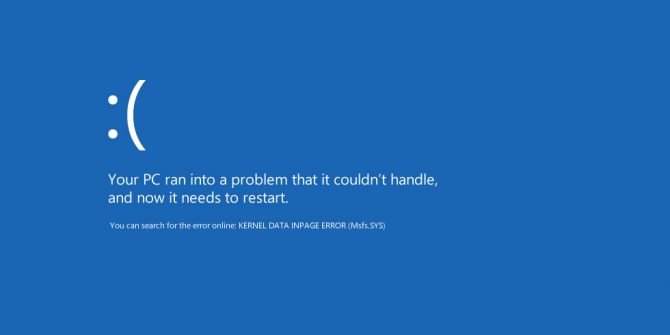
Bu hata ne zaman oluyor?
Çekirdek veri sayfası hataları, çoğunlukla cihazı uyku modundan uyandırdıktan sonra ortaya çıkar.Hata mesajının görünümü, sisteminizin soruna dayanamadığını ve bunun sonucunda bir çökmeye neden olduğunu gösterir.Çekirdek Veri Sayfası Hataları, özellikle daha büyük sorun çözülene kadar bilgisayarın işlevselliğini ciddi şekilde etkileyebileceklerinden, hafife alınmamalıdır.
Aslında, herhangi bir BSOD hatası veri kaybına neden olma potansiyeline sahiptir.Böyle bir kilitlenme sırasında kullanılan veya değiştirilen belgeler veya dosyalar kalıcı olarak kaybolabilir veya zarar görebilir.Cihazınızın bu hata mesajını göstermesi durumunda, sakladığınız önemli ve değerli içeriği kaybetmemek için sorunları gidermeniz ve çözmeniz zorunludur.
Çekirdek içi veri sayfası hatalarının nedenleri
Çekirdek veri sayfası hataları, hatalı veya güncel olmayan donanım, virüs veya kötü amaçlı yazılım bulaşması, gevşek veya hatalı kablolar ve bağlantılar, geçersiz BIOS ayarları ve daha fazlası dahil olmak üzere bir dizi sorunla ilişkilendirilebilir.
Hata mesajına, bilgisayardaki belirli bir soruna kadar izlenebilen belirli kodlar bile eşlik edebilir:
- 0x0000007A : Virüsler, bozuk sektörler veya aygıt sürücüsü sorunlarından kaynaklanan dosya erişim hataları
- 0xC000009A : havuz kaynaklarının eksikliği
- 0xC000009C : bozuk sabit disk sektörü
- 0xC000009D : Gevşek kablo veya HDD arızası
- 0xC000016A : bozuk sabit disk sektörü
- 0xC0000185: Emniyete alınmamış veya hasar görmüş kablo
Çekirdek Veri Sayfası Hatasının ciddiyeti nedeniyle, verileriniz ve depolama sürücüleriniz için diğer Mavi Ekran Ölüm hatalarından daha büyük bir tehdit oluşturabilir.Belirttiğine rağmen, bu hatalara yol açan sorunlar kaybın nedeni değildir, ancak cihazın normal çalışmasını geri yüklemek için dikkatli sorun giderme ve özel çözümler gerekir.
sorunu teşhis etmeden önce
Önlem olarak, verilerinizi yedeklediğinizden emin olun.Çekirdek veri sayfası hataları, bazıları sabit sürücünüzdeki her şeyi kaybetmenize neden olabilen ciddi sorunların sonucu olabilir.
Dosyaları, fotoğrafları ve kaybedemeyeceğiniz her şeyi alın, dosyalarınızın kopyalarını oluşturun ve bunları SD kartları, USB sürücüleri ve/veya bulut depolama hizmetlerini kullanarak saklayın.
Çekirdek veri sayfası hatalarını düzeltin
Bilgisayar yeniden başlatıldı mı?
Herhangi bir değere sahip dosyaları depolayabiliyorsanız, ilk çökme ve hata mesajından sonra bilgisayarınızı yeniden başlatabilmeniz gerekir.Bu, sorunun hatalı bir bellek modülünden veya sabit sürücüden kaynaklandığı anlamına gelebilir ve her ikisi de hatalı donanım bulunup değiştirilerek çözülebilir.Bir virüs veya kötü amaçlı yazılım bulaşmasının sonucu bile olabilir.
Bir çekirdek veri sayfası hatasından sonra cihazınız hiç yeniden başlamazsa, düzeltilmesi gereken başka bir sorun olabilir.
Hata durum kodlarını kontrol edin
İlk hata mesajında durum kodu görünmüyorsa, Windows 10'un Olay Görüntüleyicisi çok yararlı bir tanılama aracıdır:
- Önce Windows'ta Ara kutusuna yazın " olay , ardındanolay Görüntüleyicibaşvuru.
- Windows günlüklerini kontrol edinNET'te çekirdek veri sayfası hata olayları.
- 搜索hatanın nedenini gösterecekdurum kodu.
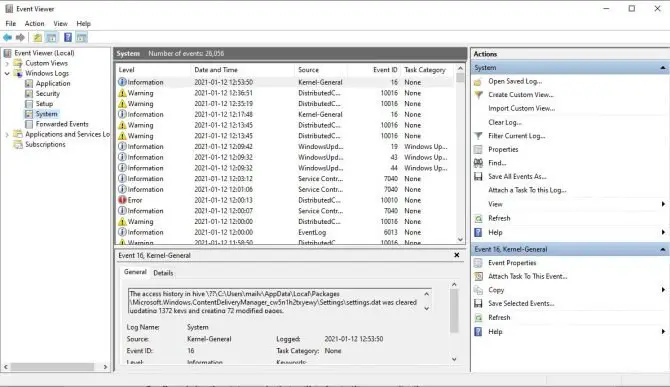
Çekirdek veri sayfası hatalarıyla ilgili en yaygın durum kodlarının tam anlamını yukarıdaki listeden kontrol edebilirsiniz.Bu durum kodu ile temelde eldeki soruna yönlendirilirsiniz.Bu kod belirli bir sorunu göstermiyorsa, kılavuzun geri kalanında belirtilen adımları izleyin.
donanımını kontrol et
önemli:Bilgisayarınızın herhangi bir dahili bileşenini ayarlarken dikkatli olun.
Gevşek bir kablo veya bir sabit sürücü sorun kodu görürseniz, IDE/SATA kablosunu kontrol edin ve (gerekirse) değiştirin.Kabloları da söküp tekrar takmaktan çekinmeyin.RAM'in çıkarılması, yeniden takılması veya farklı bir yuvaya değiştirilmesi, diğer her şey yerinde ve normal şekilde çalışıyorsa yardımcı olabilir.Kontrol ettikten sonra, hata mesajının devam edip etmediğini görmek için bilgisayarınızı yeniden başlatmayı deneyin.
Sabit sürücünüzün çalışma sesi gibi diğer ipuçlarını bile kullanabilirsiniz.Herhangi bir yüksek tıklama sesi duyarsanız, bu, çekirdek veri sayfası hatalarının birçok nedeninden biri olan arızalı bir sürücüyü gösterebilir.Bu çözüm, verileri güvenli bir harici kaynağa yedekledikten sonra sabit sürücünün değiştirilmesini gerektirir.
Pek olası olmamakla birlikte, donanım tarafında çevre birimleri (yani yazıcılar, Wi-Fi modemler, harici depolama aygıtları) bu hata mesajına neden olabilir.Bilgisayarınızın kapalı olduğundan emin olun, tüm donanım çevre birimlerini çıkarın ve son olarak bilgisayarınızı yeniden açın.Cihazı yeniden başlattıktan sonra kilitlenmezse, her cihazı tek tek yeniden bağlayın.Soruna bir aygıt neden oluyor gibi görünüyorsa, fişini çekin veya değiştirin.
Donanım, cihazı yeniden başlattıktan sonra soruna neden olmuyor gibi görünüyorsa, bunu göz ardı edin ve bu listede aşağı doğru ilerleyin.
sabit sürücüyü test et
Windows Hata Denetimi aracını veya chkdsk komutunu kullanarak sorunları kolayca kontrol edebilirsiniz:
- Tıklamak开始düğme ve açDosya Gezgini.
- sol kenar boşluğundaSeç"bu bilgisayar".
- Bu size herhangi bir sabit sürücüyü otomatik olarak göstermezse, soldaki oku seçin ve size bir sürücü listesi gösterecektir.
- Kontrol etmek istediğiniz sabit sürücüyü seçin ve "tarama sürücüsü".
- "Windows kullanımdayken diski kontrol edemiyor" mesajını alırsanız, "programlanmış disk kontrolü, diğer tüm açık pencereleri kapatın ve bilgisayarı yeniden başlatın.
- Taramadan sonra Windows araçları tarafından verilen önerileri izleyin.

Sürücü hatası bulunmazsa sonraki adıma geçin.
Test belleği (RAM)
Sabit sürücü sorunları için hata denetleme aracına benzer şekilde, Windows 10 yerleşik bir bellek tanılama aracı içerir:
- Görev çubuğu arama alanında ilkgirmek" hafıza".
- Seç" Windows Bellek Tanılama".
- Seç"Şimdi yeniden başlatın ve sorunları kontrol edin".
- Muayeneden sonra verilen tavsiyelere uyun.
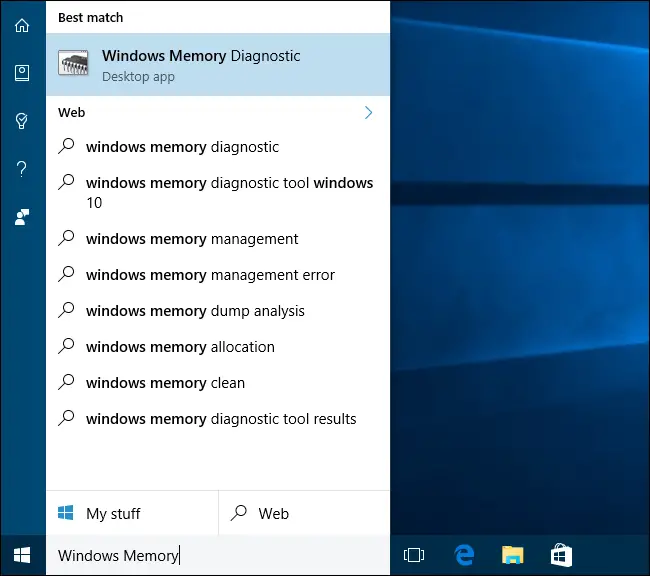
Hata bulursanız, cihazınızı kapatın, RAM'inizi başka bir yuvaya değiştirin ve testi yeniden çalıştırmayı deneyin.Aynı hata devam ederse RAM sorunu olabilir;Bu nedenle, fiziksel belleği gerektiği gibi değiştirin.Orijinal sokette hata devam ediyorsa anakartta bir sorun olabilir.
BIOS varsayılan ayarlarını geri yükleme
BIOS ayarlarındaki herhangi bir yanlış yapılandırma da çekirdek veri sayfası hatalarına neden olabilir, ancak bunların sıfırlanması sorunu hızla çözebilir.devam etmek:
- kapatmabilgisayar.
- Açın ve sistem yeniden başlatılırken art arda basınBIOS anahtarı(genellikle F2), bu sizi BIOS kurulumuna götürür.
- Seç" Kurulum Varsayılanları ” veya BIOS yapılandırmasını geri yüklemek için benzer bir seçenek.
- sistemi yeniden başlatçekirdek veri sayfaları içindeki hata mesajlarını kontrol etmek için.
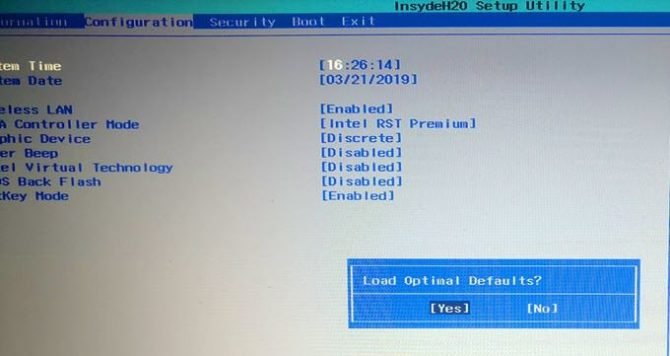
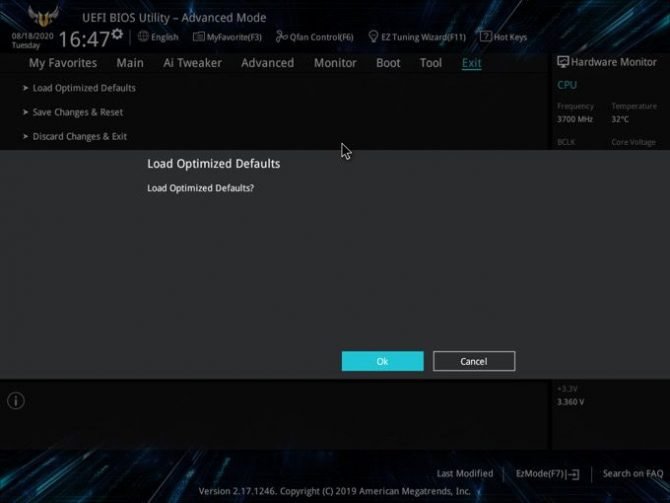
Virüs ve kötü amaçlı yazılım taraması yapın
Donanım, bellek veya sabit sürücü sorunlarından daha az olası olsa da, virüsler ve kötü amaçlı yazılımlar bir aygıttaki önemli dosyalara zarar vererek Çekirdek Veri Sayfası Hatası BSOD'ye neden olabilir.Virüs tarayıcının bilgisayarınızı kontrol etmesine ve sorunu düzeltmesine izin verin, ardından hata mesajını alıp almadığınızı görmek için yeniden başlatın.
Windows Defender araçları virüs ve kötü amaçlı yazılım taramaları çalıştırabilir, ancak üçüncü taraf virüsten koruma yazılımı genellikle sisteminizde daha derin taramalar yapabilir.

![[Kılavuz] Windows 8'de Güç Durumu Arızası Sürücüsünü ve BSOD'yi Düzeltin [Kılavuz] Windows 8'de Güç Durumu Arızası Sürücüsünü ve BSOD'yi Düzeltin](https://infoacetech.net/wp-content/uploads/2021/10/7546-bsod_on_windows_8-150x150.png)





![Windows 10 Kernel Power 41 hata kodu nasıl düzeltilir? [çözüldü] Windows 10 Kernel Power 41 hata kodu nasıl düzeltilir? [çözüldü]](https://infoacetech.net/wp-content/uploads/2022/08/9568-Kernel-Power-Error-41-Feature-Image-150x150.png)


![Windows sürümünü nasıl görebilirim [çok basit]](https://infoacetech.net/wp-content/uploads/2023/06/Windows%E7%89%88%E6%9C%AC%E6%80%8E%E9%BA%BC%E7%9C%8B-180x100.jpg)


